Kada u Outlook dodate račun e-pošte, na računalu se pohranjuje lokalna kopija vaših podataka. Ta vam značajka omogućuje pristup prethodno preuzetim ili sinkroniziranim porukama e-pošte, podacima iz kalendara, kontaktima i zadacima bez internetske veze.
Određene vrste računa, kao što su POP računi, pohranjuju njihove podatke u podatkovne datoteke programa Outlook (.pst datoteke). Računi za Outlook 365, računi sustava Exchange, IMAP računi i Outlook.com pohranjuju svoje podatke u izvanmrežne podatkovne datoteke programa Outlook (.ost datoteke).
Podatkovna datoteka programa Outlook (.pst)
Podatkovna datoteka programa Outlook (.pst) sadrži poruke i ostale stavke programa Outlook i sprema se na vaše računalo. POP računi – što je uobičajena vrsta računa koju možete stvoriti prilikom dodavanja računa e-pošte od davatelja internetskih usluga (ISP-a) kao što su Xfinity ili AT&T ili Cox – preuzmite sve poruke e-pošte s poslužitelja e-pošte i spremite ih na računalo.
Savjet: Ako vaša Podatkovna datoteka programa Outlook (.pst) postane velika, može usporiti sinkronizaciju OneDrive i može prikazati "Obrada promjena" ili "Datoteka se koristi". Saznajte kako ukloniti podatkovnu datoteku programa Outlook .pst sa servisa OneDrive.
Napomena: u programu Outlook 2013 i starijim verzijama IMAP računi koriste i podatkovnu datoteku programa Outlook (.pst). U Outlook 2016 i Outlooku za Microsoft 365 IMAP računi koriste izvanmrežne podatkovne datoteke programa Outlook (.ost).
Podatkovnu datoteku programa Outlook (.pst) možete koristiti i za sigurnosno kopiranje ili izvoz stavki s bilo koje vrste računa e-pošte. Dodatne informacije o sigurnosnom kopiranju poruka e-pošte, kalendara, podataka o kontaktima i zadacima potražite u članku Izvoz ili sigurnosno kopiranje e-pošte, kontakata i kalendara u .pst datoteku programa Outlook. Možete i uvesti poruke e-pošte, kalendar, podatke o kontaktima i podatke o zadatku iz druge podatkovne datoteke programa Outlook (.pst). Dodatne informacije o uvozu stavki potražite u članku Uvoz e-pošte, kontakata i kalendara iz .pst datoteke programa Outlook.
Napomena: ne možete uvoziti iz izvanmrežne podatkovne datoteke programa Outlook (.ost).
Budući da su te datoteke spremljene na vašem računalu, na njih se ne odnose ograničenja veličine poštanskog sandučića na poslužitelju pošte. Prostor za pohranu u poštanskom sandučiću na poslužitelju e-pošte možete osloboditi premještanjem podatkovnih datoteka programa Outlook (.pst) na računalo.
Kada se poruke ili druge stavke programa Outlook spreme u podatkovnu datoteku programa Outlook (.pst), stavke su dostupne samo na računalu na kojem je spremljena datoteka.
Izvanmrežna podatkovna datoteka programa Outlook (.ost)
Većina drugih vrsta računa, kao što su IMAP računi, Microsoft 365 računi, računi sustava Exchange i računi sustava Outlook.com koriste izvanmrežnu podatkovnu datoteku programa Outlook (.ost) za pohranu sinkronizirane kopije podataka o poštanskom sandučiću na lokalnom računalu. Kada prekinete vezu s poslužiteljem e-pošte, primjerice kada ste u zrakoplovu bez Wi-Fi veze ili ako veza s internetom prekine vezu, i dalje možete pristupiti svim porukama e-pošte, podacima kalendara, kontaktima i zadacima koji su prethodno preuzeti. Možete čitati i sastavljati poruke, stvarati obveze i dodavati kontakte. No poruke e-pošte neće se slati i nove se poruke neće preuzimati dok se ne uspostavi internetska veza.
Kada se veza ponovno uspostavi, promjene se automatski sinkroniziraju, a mape i stavke na poslužitelju i na računalu ponovno su identične.
Datoteka za pohranu grupe programa Outlook (.nst)
Kada prvi put pristupite grupi u programu Outlook, stvara se nova vrsta podatkovne datoteke programa Outlook. Ova datoteka ima nastavak .nst i pohranjuje vaše razgovore u grupama i druge lokalne podatke grupe. Svi se ti podaci sinkroniziraju između računala i poslužitelja e-pošte, pa nije potrebno sigurnosno kopirati tu datoteku ni uvesti je prilikom postavljanja programa Outlook na novom računalu.
Mjesta datoteka
Mapu u koju se spremaju podatkovne datoteke programa Outlook (.pst i .ost) najbrže ćete otvoriti tako da učinite sljedeće:
-
U Outlook odaberite karticu Datoteka , a zatim na kartici Informacije odaberite Postavke računa >Postavke računa.
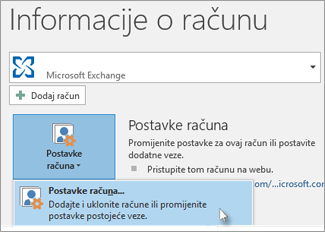
-
Odaberite karticu Podatkovne datoteke, odaberite stavku u tablici, a zatim kliknite Otvori mjesto mape.
Podatkovne datoteke programa Outlook (.pst) stvorene pomoću Outlook 2013 ili Outlook 2016 obično se spremaju na računalo u mapu Dokumenti\Datoteke programa Outlook. Ako ste Outlook instalirali na računalo koje već sadrži podatkovne datoteke stvorene u programu Microsoft Office Outlook 2007 ili starijim verzijama tog programa, te se datoteke spremaju na drugo mjesto na disku u skrivenu mapu:\Korisnici\korisnik\AppData\Lokalno\Microsoft\Outlook.
Savjet: Ako vaša Podatkovna datoteka programa Outlook (.pst) postane velika, može usporiti sinkronizaciju OneDrive i može prikazati "Obrada promjena" ili "Datoteka se koristi". Saznajte kako ukloniti podatkovnu datoteku programa Outlook .pst sa servisa OneDrive.
I izvanmrežna podatkovna datoteka programa Outlook (.ost) sprema se na disk u mapu: \Korisnici\korisnik\AppData\Local\Microsoft\Outlook. Većina podataka ostaje na poslužitelju, no sve stavke koje se spremaju lokalno potrebno je sigurnosno kopirati. To se odnosi, primjerice, na kalendar, kontakte, zadatke i sve mape sa oznakom Samo lokalno.
Savjet: Informacije o skrivenim mapama u sustavu Windows potražite u sustavu pomoći i podrške za Windows.
Povezane teme
Stvaranje podatkovne datoteke programa Outlook (.pst) radi spremanja podataka
Uvoz e-pošte, kontakata i kalendara iz .pst datoteke
programa OutlookPopravak podatkovnih datoteka programa Outlook (.pst i .ost)











